ここクリックしたら、あっちにピューンって飛んで欲しい!いやいや、他のホームページ違うねん!自分のページのさっき書いた所に・・・
はい!それページ内リンクとアンカーで設定します!
初心者だったら、こんな用語さえ分からないよね?だから、詳しい人は教えてくれないんだよ?
じゃあ、ココに書いとくね。
ページ内リンクを上手に使って、ユーザーの利便性を考えユーザビリティを高めSEO効果を高めよう
【WordPress】ページ内リンクとアンカーの設定方法・簡単3ステップ
ページ内移動?ジャンプ?
いや、だから【ページ内リンクとアンカーの設定方法】!
一瞬で終わるから覚えてください
- テキストにリンクを設定する
- リンク先にアンカーを設定する
- 動作確認
はい、これだけ!
でも注意点はありますよ!
【WordPress】ページ内リンクとアンカーの設定方法・テキスト部分にリンクを設定
【ここ】クリックしたら飛ぶような(リンク)設定をしたい文章(テキスト)部分に、カーソルをもってきて左クリックしながら選択(下の場合だと”ここ”)して、🔗リンクの挿入/編集をクリックすると下の左の赤枠で囲まれたURLをペーストまたは入力して検索↵の所に#から始まる英数字を適当に入れて下さい(#以外の記号は✖)#abc #123 #A1 でもOKです。
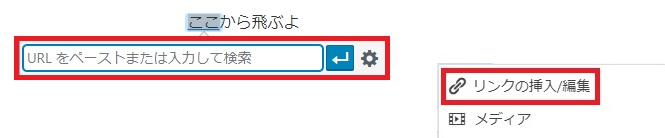
【WordPress】ページ内リンクとアンカーの設定方法・リンク先にアンカーを設定する
アンカーとは錨(いかり)の意味です。錨を打ち込んだところにさっきの所から飛んでくるのです。
ここに錨を打ち込んでみます➡ココ
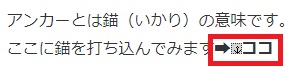 ⇧⚓のマーク付いてるでしょ?⇧
⇧⚓のマーク付いてるでしょ?⇧
これは編集中しか見えないので安心してください
 ⇧下の赤枠の中の記号がアンカーマークです⇧
⇧下の赤枠の中の記号がアンカーマークです⇧
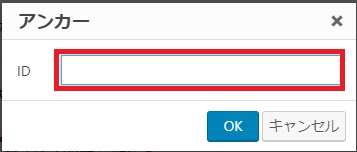
IDの赤枠内に先ほどリンクで記入した英数字の#を除いた部分を入力してOKを押す
【WordPress】ページ内リンクとアンカーの設定方法・動作確認
以上の事が出来れば【内部リンクとアンカーの設定】が完了ですが、一番大切な動作確認を忘れないようにしましょう。
もし上手くジャンプしない時は、リンクとアンカーの文字が違ってたり、大文字になってたりするので確認してください
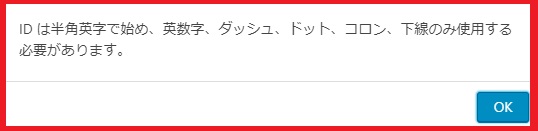
遊びのない人生も お金のない人生も くだらない
稼いで遊び 遊びをお金に あなたの才能を力に
仮想会社ニークルスク・代表
